La mayor parte de aplicaciones que se alojan en la App Store son universales, pueden descargarse con independencia del país donde esté el usuario. Aunque siempre existen excepciones; ya sea porque el desarrollador limita geográficamente la app o porque dicha app no es apta para la legalidad de todos los territorios. Por suerte, descargar las aplicaciones de otros países es mucho más fácil de lo que parece: basta con crear una nueva cuenta y tendrás acceso a la App Store allende tus fronteras.
Anda que no da rabia hacerse ilusiones con una aplicación de la que todo el mundo habla, abrir la App Store y que la tienda no encuentre el software porque no se distribuye en el país donde te encuentras. El reciente caso de Threads es un buen ejemplo: la nueva red social de Meta no se encuentra disponible en la Unión Europea. Un así, que no puedes descargarte la aplicación directamente no implica que te quedes sin ella: pese a que no es tan fácil como cargar un APK en Android, también es posible instalar aplicaciones ausentes de la Store en un iPhone.
Paso obligatorio: hazte un Apple ID del país donde esté la aplicación
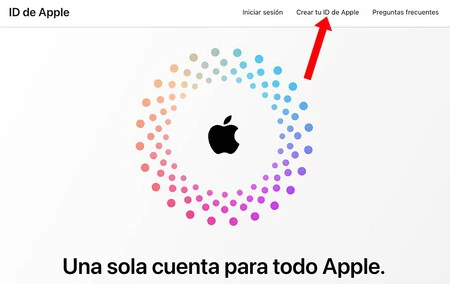
Apple restringe la tienda de aplicaciones al país elegido por el usuario a la hora de crear su cuenta; lo que se conoce como Apple ID. Dicho país puede cambiarse, aunque es un proceso que acarrea muchos inconvenientes; como perder los medios de pago asociados a la cuenta y el saldo acumulado en ella. Por eso, lo más cómodo y práctico es crear un nuevo Apple ID en el territorio donde se encuentren las apps que busques.
En el caso de Threads, la aplicación comenzó a estar disponible en Estados Unidos: es en este país donde se inician gran parte de los servicios y plataformas que después se extienden al resto del mundo. ¿Que necesitas acceder a la App Store estadounidense? Ábrete una cuenta de allí y podrás intercambiarla con el Apple ID habitual siempre que lo necesites.
Los pasos siguientes puedes realizarlos desde un ordenador o desde el navegador de tu móvil, lo que te resulte más cómodo. Vayamos con el proceso.
- Ve a la página de inicio de sesión de Apple.
- Pulsa en la parte superior, sobre «Crear tu ID de Apple».
- Rellena los datos con tu nombre elegido (no tiene por qué ser el real si no vas a asociar un medio de pago), selecciona el país al que deseas acceder, anota una dirección de correo válida (te llegarán los avisos de Apple) y usa un número de teléfono desde el que puedas recibir los mensajes de autenticación. Puedes usar tu móvil habitual, no es obligatorio que sea del país elegido para el Apple ID.
- Completa el resto de campos, pulsa en «Siguiente» e introduce el código que te llegó a la dirección de email.
- Turno de comprobar el teléfono: escribe el código del SMS que te habrá llegado.
Y ya tienes un Apple ID de otro país: con él puedes descargar cualquier aplicación que se encuentre en la App Store de dicha región; así como registrarte en otros servicios de la empresa que sólo se comercializan allí (si son de suscripción necesitas asociar un medio de pago de la región). Anota la dirección de correo usada para la cuenta y su contraseña: necesitarás los datos para descargar las aplicaciones.
Cómo cambiar la App Store de país
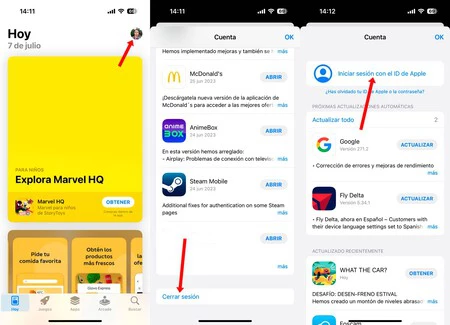
No hace falta alternar el ID de registro del iPhone sólo para moverte entre cuentas dentro de la App Store: la tienda tiene un funcionamiento independiente. Por tanto, basta con hacer login dentro de la App Store con el Apple ID que desees, se hace así:
- Abre la App Store en tu iPhone.
- Pulsa sobre el avatar, arriba a la derecha.
- Desciende hasta abajo del todo y pulsa sobre «Cerrar sesión».
- Regresa al área superior y selecciona «Iniciar sesión con el ID de Apple».
- Introduce los datos de la nueva cuenta y listo: ya puedes descargar aquellas aplicaciones que no estaban en tu país.
Cuando desees volver a tu cuenta principal sólo tienes que repetir los pasos: cierras la sesión y abres de nuevo con la vieja cuenta. Verás que el iPhone ha memorizado los accesos, sólo tendrás que autorizar el cambio con Face ID o Touch ID: moverte entre una cuenta y otra es cuestión de unos segundos. Eso sí, cada app se asocia a la cuenta que la descargó: si quieres actualizarla debes iniciar sesión con ese Apple ID.
En Xataka Móvil | Cómo escribir más rápido en el iPhone






